PPT中如何制作流线场景特效呢?一起来试试吧!
1.点击【视图】-勾选【标尺】和【参考线】,每列相隔4,每横相隔2,按住Ctrl拖动参考线,如图1
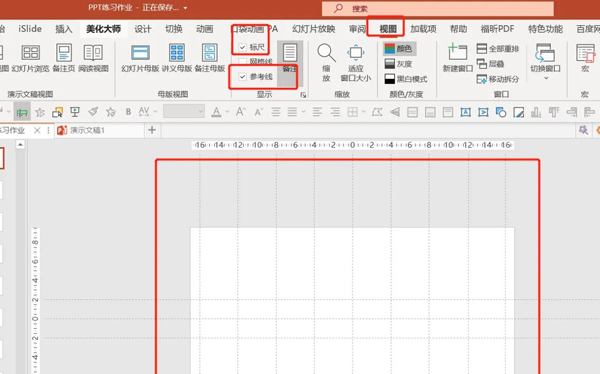
2.鼠标右键点击幻截沫侨灯片-【设置背景格式】-【纯色】填充为黑色,如图2-3
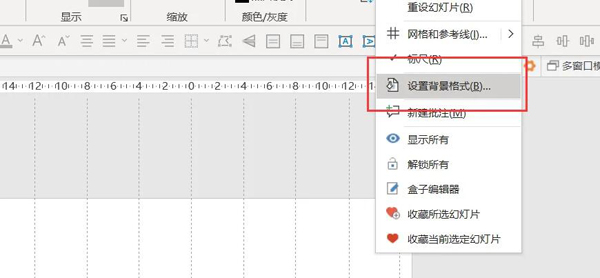
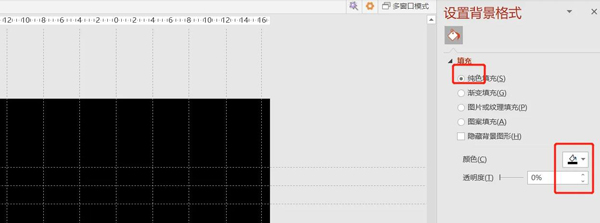
3.点击【插入】-【形状】针屈-【曲线】,如图4
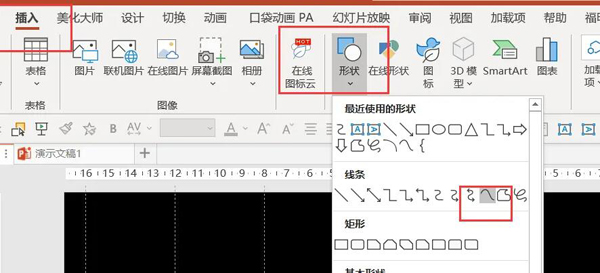
4.绘制曲线,结束后双击鼠标,按Ctrl复制一个曲线,点击【性转格式】-【旋转】-【垂直旋转】,如图5-6

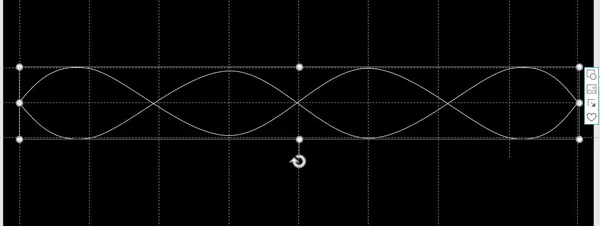
5.全选曲线,鼠标右键点击【组合】,如图7
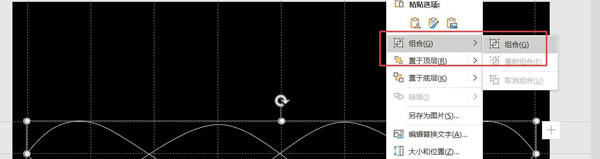
6.同样步骤插入圆形,点击【形状格式】-【形状填充为白色】-【形状轮廓】为无轮廓,两条曲线轮廓设置为白色。如图8
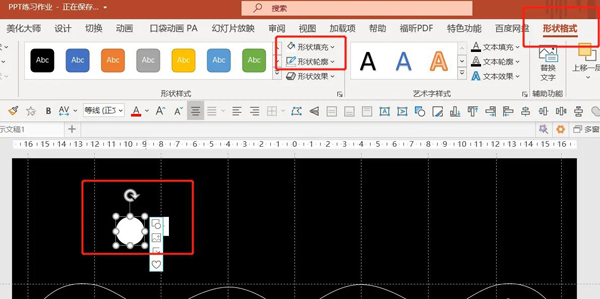
7.点击曲线图-【动画】-【擦除】,如图9
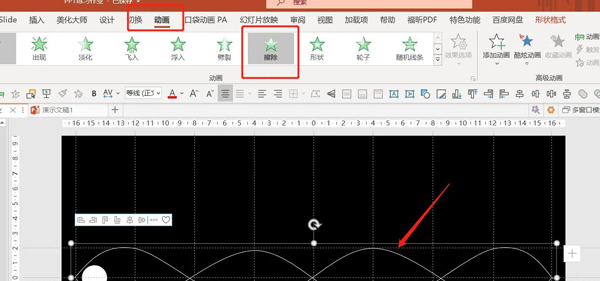
8.点击【效果选项】-【自左侧】-时间设置为3秒。如图10
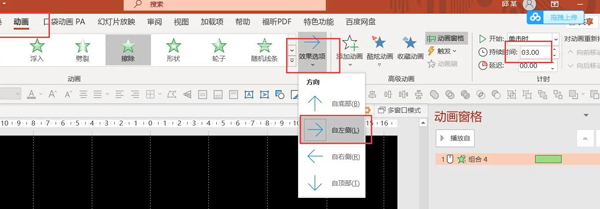
9.点击圆-【动画】-【添加动画】-【直线】,如图11
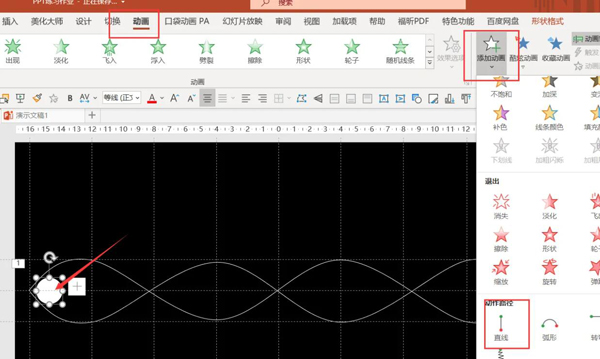
10.点击【效果选项】-【右】-【时间设置为3秒】,如图12
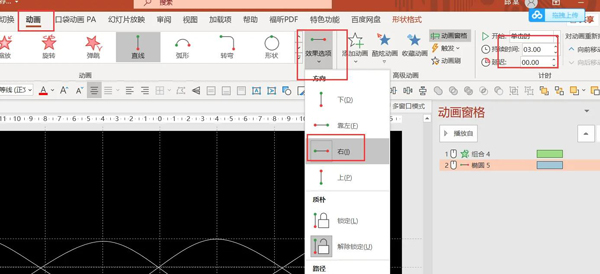
11.全选两组动画,点击下拉三角,设置为【从上一项开始】,如图13
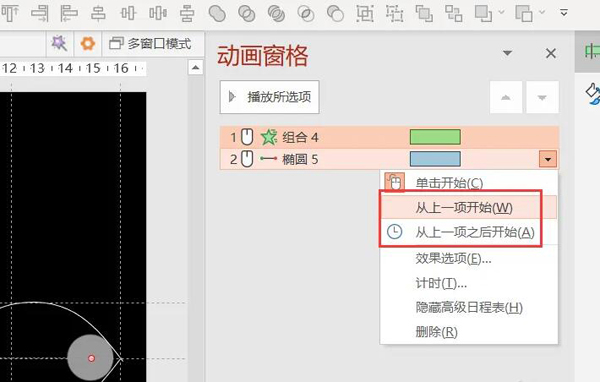
12.点击圆形动画下拉符号,点击【效果选项】,平滑开始和结束设置为召帽0,如图14-15
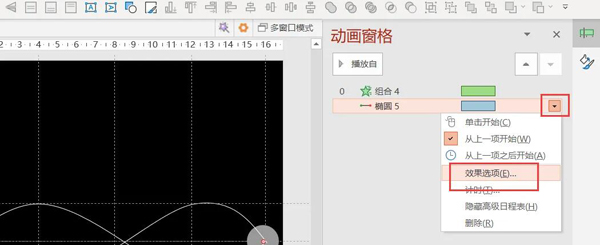
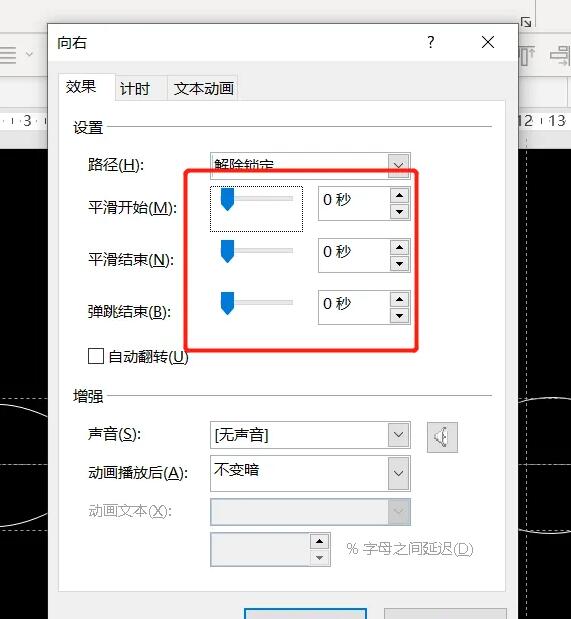
13.插入一个矩形选框,正好盖住曲线图,如图15

14.点击【形状格式】-【形状填充为黑色】-【形状轮廓为无轮廓】,如图16
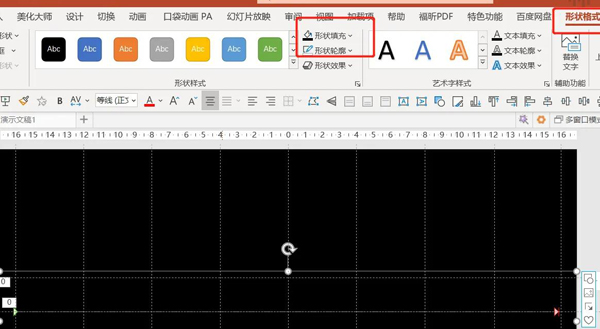
15.同样插入擦除动画,效果为自左侧,时间设置为3秒,从上一项开始,如图17
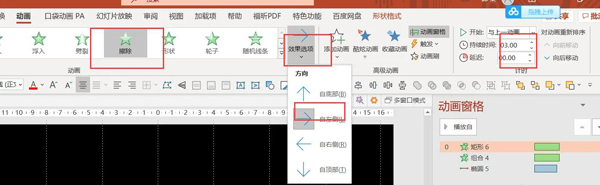
16最后就完成了效果,如图18
声明:本站所有文章,如无特殊说明或标注,均为本站原创发布。任何个人或组织,在未征得本站同意时,禁止复制、盗用、采集、发布本站内容到任何网站、书籍等各类媒体平台。如若本站内容侵犯了原著者的合法权益,可联系我们进行处理。


评论(0)